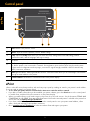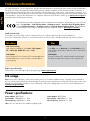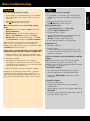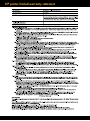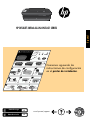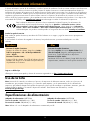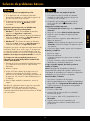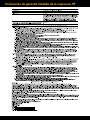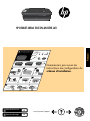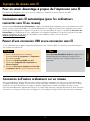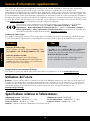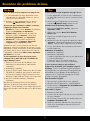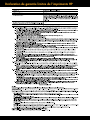HP Deskjet 3050A e-All-in-One Printer series - J611 Guide de référence
- Catégorie
- La mise en réseau
- Taper
- Guide de référence
Ce manuel convient également à
La page est en cours de chargement...
La page est en cours de chargement...
La page est en cours de chargement...
La page est en cours de chargement...
La page est en cours de chargement...
La page est en cours de chargement...
La page est en cours de chargement...
La page est en cours de chargement...
La page est en cours de chargement...
La page est en cours de chargement...
La page est en cours de chargement...
La page est en cours de chargement...
La page est en cours de chargement...
La page est en cours de chargement...
La page est en cours de chargement...
La page est en cours de chargement...

18
Panneau de commande
1
2
3
4
5
6
7
ePrint
ePrint est un service gratuit de HP qui offre une méthode sûre et facile d’impression en envoyant un courrier électronique
à votre adresse de messagerie de l’imprimante. Si vous pouvez envoyer un message électronique, vous pouvez utiliser
ePrint!
• Pour utiliser ePrint, votre imprimante doit être connectée à Internet sur un réseau filaire ou sans fil.
• Si vous n’avez pas activé ePrint lorsque vous avez d’abord installé votre logiciel d’impression, appuyez sur le bouton
ePrint sur le panneau de commande pour activer ePrint, puis suivez les instructions sur l’écran de l’imprimante.
• Lorsque vous activez ePrint, vous devrez vous conformer aux conditions d’utilisation pour les services Web. Voir le
document « Conditions générales relatives au service HP ePRINT, aux applications d’impression et au système HP
ePrintCenter pour les imprimantes HP connectées au Web » incluses dans la boîte de l’imprimante et disponibles sur
Internet à l’adresse www.hp.com/go/ePrintCenter.
• Si vous avez activé ePrint, appuyez sur le bouton ePrint sur le panneau de commande pour afficher l’adresse de
messagerie de votre imprimante et l’état ePrint, vérifier et gérer les mises à jour de produits et davantage.
• Visitez le site Web www.hp.com/go/ePrintCenter pour en savoir davantage sur ePrint et enregistrez votre imprimante.
XXXXXXXXXX
PRINT SCAN COPY
7
Français
Retour : retourne à l’écran précédent.
Annuler : Met fin à l’opération en cours, restaure les paramètres par défaut.
Configuration : Ouvre le menu Configuration dans lequel vous pouvez contrôler les niveaux d’encre, modifier le
paramètre Désact. auto, effectuer des tâches de maintenance et définir les paramètres de langue et de région.
Bouton Marche
Bouton et voyant d’état Sans fil : Une lumière bleu indique une connexion sans fil. Un voyant clignotant indique
que l’option sans fil est activée, l’imprimante n’est pas connectée à un réseau. En appuyant sur le bouton, vous
pouvez ouvrir le menu sans fil. Utilisez le menu sans fil pour imprimer la configuration réseau et les pages de
test, afficher la force du signal sans fil, établir une connexion WPS (Wi-Fi Protected Setup) et davantage.
Bouton et voyant ePrint : Une lumière claire indique qu’ePrint est connecté. ePrint vous permet d’envoyer des
images ou des documents via une adresse électronique à l’imprimante.
Boutons de sélection : Utilisez les boutons pour sélectionner les options de menu sur l’écran de l’imprimante.

19
Windows Mac
Connexion à d’autres ordinateurs sur un réseau
Vous pouvez partager l’appareil HP Deskjet avec d’autres ordinateurs également connectés à votre réseau domestique.
Si l’appareil HP Deskjet est déjà connecté à votre réseau domestique et installé sur un ordinateur réseau, vous ne devez
installer que le logiciel HP Deskjet pour chaque ordinateur supplémentaire. Pendant l’installation du logiciel, celui-ci
recherche automatiquement l’appareil HP Deskjet sur le réseau. Étant donné que l’appareil HP Deskjet est déjà connecté à
votre réseau, il n’est pas nécessaire de le reconfigurer lors de l’installation du logiciel HP Deskjet sur d’autres ordinateurs.
Passer d’une connexion USB à une connexion sans fil
Si vous commencez par configurer l’appareil HP Deskjet avec une connexion USB, vous pourrez passer ultérieurement à
une connexion réseau sans fil.
A propos du réseau sans fil
1. Dans le menu Démarrer de l’ordinateur,
sélectionnez Tous les programmes ou Programmes,
puis sélectionnez HP.
2. Sélectionnez HP Deskjet 3050A série J611.
3. Sélectionnez Configuration de l’imprimante et
Sélection logicielle.
4.
Sélectionnez Convertir une imprimante connectée USB
en imprimante sans fil. Suivez les instructions à l’écran
.
Utilisez Assistant d’installation de HP dans Applications/
Hewlett-Packard/Device Utilities pour passer d’une
connexion logicielle à une connexion sans fil sur votre
imprimante.
Pour en savoir davantage à propos de l’impression sans fil
Pour obtenir les informations mises à jour les plus complètes sur l’impression sans fil, visitez le site Web
www.hp.com/go/wirelessprinting.
Connexion sans fil automatique (pour les ordinateurs
connectés sans fil au réseau)
La fonctionnalité Connexion sans fil automatique configure automatiquement l’imprimante avec vos paramètres de réseau
sans fil. Suivez le schéma d’installation et l’écran d’imprimante pour configurer le matériel de l’imprimante, puis insérez
le CD logiciel de l’imprimante. Le logiciel vous guide au cours de l’installation du logiciel. Si la méthode Connexion sans
fil automatique ne s’applique pas à votre configuration ou au système d’exploitation, le logiciel vous guide via une autre
méthode d’installation sans fil. Pour plus d’informations sur l’installation sans fil, visitez le site Web
www.hp.com/go/wirelessprinting.
Français

20
Utilisation de l’encre
Remarque : L’encre contenue dans les cartouches est utilisée de différentes manières au cours du processus d’impression,
y compris lors de l’initialisation, qui prépare le périphérique et les cartouches en vue de l’impression, ou encore lors de
l’entretien des têtes d’impression, qui permet de nettoyer les buses et assurer que l’encre s’écoule en douceur. En outre,
une certaine quantité d’encre demeure dans la cartouche après utilisation. Pour plus d’informations, voir
www.hp.com/go/inkusage.
Sources d’informations supplémentaires
Spécifications relatives à l’alimentation :
Adaptateur de tension : 0957-2286
Tension d’alimentation : 100-240 Vac (+/- 10 %)
Fréquence d’entrée : 50/60 Hz (+/- 3 Hz)
Remarque : Utilisez uniquement l’adaptateur secteur fourni par HP.
Pour obtenir des informations de configuration, reportez-vous au schéma d’installation. Toutes les autres informations
relatives au produit figurent dans l’aide en ligne et le fichier Lisez-moi. L’installation de l’aide en ligne a lieu
automatiquement en même temps que celle du logiciel d’imprimante. L’aide en ligne contient des instructions relatives aux
fonctionnalités et au dépannage du produit. Elle décrit également les caractéristiques du produit, des notices légales, ainsi
que des informations d’ordre environnemental, réglementaire et d’assistance. Le fichier Lisez-moi contient des informations
permettant de contacter l’assistance HP et décrit la configuration requise pour le système d’exploitation, ainsi que les mises
à jour les plus récentes des informations sur votre produit. Sur les ordinateurs non équipés d’un lecteur de CD/DVD, visitez
le site www.hp.com/support pour télécharger et installer le logiciel d’imprimante.
Installation de l’aide en ligne
Pour installer l’aide en ligne, insérez le CD du logiciel dans votre ordinateur et suivez les instructions qui s’affichent à l’écran
.
Si vous avez installé le logiciel suite à un téléchargement sur Internet, l’aide en ligne est déjà installée avec le logiciel.
Recherche du fichier Lisez-Moi
Insérez le CD de logiciel. Sur le CD du logiciel,
recherchez le fichier ReadMe.chm. Double-cliquez sur
ReadMe.chm pour ouvrir le fichier, puis sélectionnez le
fichier Lisez-moi dans votre langue.
Recherche du fichier Lisez-Moi
Insérez le CD du logiciel, puis double-cliquez sur le
dossier “Read Me” situé à la racine du CD.
Recherche de l’aide en ligne
Après l’installation du logiciel, cliquez sur Démarrer > Tous
les programmes > HP > HP Deskjet 3050A série J611 > Aide
.
Recherche de l’aide en ligne
Dans Aide, sélectionnez Aide sur le Mac. Dans le Visionneur
d’aide, cliquez sur le bouton Accueil en maintenant la
sélection, puis sélectionnez l’aide relative à votre périphérique.
Enregistrement de votre imprimante HP Deskjet
Pour obtenir un service plus rapide et des alertes d’assistance, enregistrez-vous sur le site www.register.hp.com.
Adaptateur de tension : 0957-2290
Tension d’alimentation : 200-240 Vac (+/- 10 %)
Fréquence d’entrée : 50/60 Hz (+/- 3 Hz)
Pour trouver les notices réglementaires de l’Union Européenne et les informations sur la conformité,
reportez-vous à l’aide électronique, cliquez sur Annexe > Informations techniques > Notices
réglementaires > Notice réglementaire de l’Union Européenne ou cliquez sur Informations techniques >
Notices réglementaires > Notice réglementaire de l’Union Européenne. La déclaration de conformité pour
ce produit est disponible à l’adresse Web suivante : www.hp.eu/certificates.
Windows
Mac
Français

21
Résolution des problèmes de base
Si vous ne parvenez pas à imprimer une page de test :
1. Si votre imprimante est reliée directement à votre
ordinateur par un câble USB, veillez à ce que les
connexions soient sécurisées.
2. Assurez-vous que l’imprimante est sous tension.
Le bouton
[Marche/arrêt] s’allume en vert.
Si votre imprimante est reliée directement à votre
ordinateur via un câble USB et que l’installation du
logiciel Windows échoue :
1. Retirez le CD de l’unité de CD/DVD de votre
ordinateur, puis débranchez le câble USB de
l’ordinateur.
2. Redémarrez l’ordinateur.
3. Insérez le CD du logiciel d’impression dans le lecteur
CD/DVD de l’ordinateur, puis suivez les instructions
à l’écran pour installer le logiciel d’impression. Ne
branchez le câble USB que lorsque vous y êtes invité.
4. Une fois l’installation terminée, redémarrez
l’ordinateur.
Si vous ne parvenez pas à imprimer une page de test :
1. Si votre imprimante est reliée à votre ordinateur par
un câble USB, veillez à ce que les connexions soient
sécurisées.
2. Assurez-vous que l’imprimante est sous tension.
Le bouton
[Marche/arrêt] s’allume en vert.
Assurez-vous que l’imprimante est définie en tant que
périphérique d’impression par défaut.
1. Windows 7
®
: Dans le menu Démarrer de Windows,
cliquez sur Périphériques et imprimantes.
2. Windows Vista
®
: Dans la barre des tâches de
Windows, cliquez sur Démarrer, sélectionnez
Panneau de configuration, puis Imprimantes.
3. Windows XP
®
: Dans la barre des tâches de
Windows, cliquez sur Démarrer, Panneau de
configuration, puis Imprimantes et fax.
Pour installer le logiciel :
1. Branchez le câble USB.
2. Insérez le CD du logiciel HP dans le lecteur CD/DVD
de votre ordinateur.
3. Sur le bureau, ouvrez le CD, puis double-cliquez sur
Programme d’installation HP.
4. Suivez les instructions affichées à l’écran, ainsi que
celles de la documentation imprimée fournie avec
votre produit HP.
Si vous ne parvenez toujours pas à effectuer
d’impression, désinstallez, puis réinstallez le logiciel :
Remarque : Tous les composants logiciels HP propres
au périphérique sont supprimés par le programme de
désinstallation. Le programme de désinstallation ne
supprime pas les composants partagés par d’autres
produits ou d’autres programmes.
Pour désinstaller le logiciel :
1. Déconnectez le produit HP de votre ordinateur.
2. Ouvrez le dossier Applications : Hewlett-Packard.
3. Double-cliquez sur Programme de désinstallation HP.
Suivez les instructions à l’écran.
Assurez-vous que le cercle jouxtant le nom de votre
imprimante comporte une marque de sélection. Si votre
imprimante n’est pas sélectionnée en tant qu’imprimante
par défaut, cliquez avec le bouton droit sur l’icône de
l’imprimante et sélectionnez Définir comme imprimante
par défaut dans le menu.
Windows XP et Windows Vista sont des marques
déposées de Microsoft Corporation aux États-Unis.
Windows 7 est une marque ou une marque déposée de
Microsoft Corporation aux États-Unis et/ou dans d’autres
pays.
Windows Mac
Contrôlez votre file d’attente d’impression :
1. Dans la zone Préférences système, cliquez sur
Imprimantes et fax.
2. Cliquez sur le bouton Ouvrir la file d’attente
d’impression.
3. Cliquez sur une tâche d’impression pour la
sélectionner.
4.
Utilisez les boutons de contrôle de l’impression ci-après
.
-
Supprimer : annule la tâche d’impression sélectionnée
.
-
Reprise : reprend la tâche d’impression mise en attente
.
5. Si vous avez effectué des modifications, lancez une
nouvelle impression.
Redémarrez et réinitialisez :
1. Redémarrez l’ordinateur.
2. Réinitialisez l’imprimante.
a. Mettez l’imprimante hors tension, puis débranchez
le cordon d’alimentation.
b. Patientez environ une minute avant de le
reconnecter. Mettez sous tension l’imprimante.
Français

22
L’imprimante n’est pas détectée durant l’installation du logiciel
Si le logiciel HP ne peut pas trouver votre imprimante sur votre réseau sans fil au cours de l’installation du logiciel, visitez le
site Web de HP Wireless Printing Center www.hp.com/go/wirelessprinting pour obtenir des informations de dépannage.
Le Wireless Printing Center dispose d’un utilitaire de diagnostic réseau (pour Windows uniquement) qui peut aider à
diagnostiquer et résoudre vos problèmes d’impression sans fil. Vous pouvez également essayer les étapes de dépannage
suivantes.
1 : Déterminez si le produit est connecté au réseau en appuyant sur le bouton de liaison sans fil. Si l’imprimante était à
l’arrêt, vous devrez probablement appuyer deux fois sur le bouton de liaison sans fil pour afficher le menu correspondant.
Si l’imprimante est connectée, l’adresse IP (par exemple, 192,168.0,3) apparaît sur l’écran de l’imprimante. Si l’imprimante
n’est pas connectée, le message Non connecté apparaît sur l’écran de l’imprimante. Sur l’écran de l’imprimante,
sélectionnez Impr. rapports, puis sélectionnez Test sans fil ou Configuration pour imprimer les rapports. Le rapport de test
du réseau sans fil affiche les résultats de diagnostic pour l’état du réseau sans fil, la force du signal du réseau sans fil, les
réseaux détectés et davantage. La page de configuration réseau affiche l’état du réseau, le nom d’hôte, le nom du réseau
et davantage.
Connexions sans fil
Résolution des problèmes de réseau sans fil
2 : Si vous avez déterminé à l’étape 1 que le produit n’était pas relié au réseau et si c’est la première fois que vous
installez le logiciel, insérez le CD du logiciel d’impression et suivez les instructions à l’écran.
Si le périphérique ne parvient pas à se connecter à votre réseau, déterminez si l’un des incidents courants suivants s’est
produit :
• Vous ne vous êtes peut-être pas connecté au bon réseau ou avez saisi un nom de réseau (SSID) incorrect. Vérifiez que
vous avez saisi le même nom de réseau (SSID) que celui utilisé par l’ordinateur.
• Vous avez peut-être entré un mot de passe sans fil (passe WPA ou clé WEP) incorrect (dans le cas où vous utilisez le
chiffrement).
Remarque : Si le nom de réseau ou le mot de passe sans fil n’est pas automatiquement détecté au cours de l’installation
et que vous ne les connaissez pas, vous pouvez télécharger sur le site www.hp.com/go/networksetup une application
pouvant vous aider à localiser ces données. Cette application fonctionne uniquement sous Windows Internet Explorer et
est disponible en anglais seulement.
• Un incident s’est peut-être produit au niveau du routeur. Essayez de redémarrer le produit et le routeur après les avoir
successivement mis hors tension, puis de nouveau sous tension.
Français

23
3 : Déterminez si les erreurs suivantes se sont produites et, le cas échéant, tentez de les résoudre :
• Votre ordinateur n’est peut-être pas connecté à votre réseau. Assurez-vous que l’ordinateur est connecté au même
réseau que l’appareil HP Deskjet. Si vous vous connectez via une liaison sans fil, par exemple, il se peut que votre
ordinateur se soit connecté par erreur à un réseau avoisinant.
• Votre ordinateur est peut-être connecté à un réseau privé virtuel (VPN). Désactivez temporairement le VPN avant de
poursuivre l’installation. Être connecté à un VPN revient à être sur un autre réseau ; vous devrez déconnecter le VPN
pour accéder au produit sur le réseau domestique.
• Le logiciel de sécurité peut être à l’origine de problèmes. Le logiciel de sécurité installé sur votre ordinateur est conçu
pour protéger votre ordinateur contre les menaces extérieures à votre réseau domestique. Une suite logicielle de sécurité
peut contenir différents types de logiciel tels qu’un anti-virus, un logiciel anti-espion, un pare-feu et des applications de
protection des enfants. Les pare-feu peuvent bloquer les communications entre les périphériques connectés au réseau
domestique et peuvent être à l’origine de problèmes lorsque vous utilisez des périphériques tels que des scanners et des
imprimantes réseau. Une technique de dépannage rapide consiste à désactiver votre pare-feu pour voir si le problème
est résolu.
Les problèmes rencontrés sont les suivants :
- L’imprimante est introuvable sur le réseau lors de l’installation du logiciel d’impression.
- Soudain, vous ne pouvez plus imprimer même si vous pouviez la veille.
- L’imprimante indique qu’elle est HORS-LIGNE dans le dossier Imprimantes et télécopieurs.
- Le logiciel affiche l’état de l’imprimante « déconnecté » même si l’imprimante est connectée au réseau.
- Si vous disposez d’une imprimante Tout-en-un, certaines fonctionnalités peuvent être utilisées telles que l’impression et
d’autres ne peuvent pas être utilisées telles que la numérisation.
• Parfois, le cycle de mise sous tension permet d’effectuer une reprise après une erreur de communication réseau. Mettez
le routeur, l’imprimante et l’ordinateur hors tension, puis mettez-les de nouveau sous tension en respectant l’ordre
suivant : mettez le routeur sous tension en premier, suivi de l’imprimante et de l’ordinateur.
Si vous rencontrez toujours des problèmes lors de l’impression sans fil, visitez le site Web Wireless Print Center
www.hp.com/go/wirelessprinting. Le Wireless Printing Center dispose d’un utilitaire de diagnostic réseau (pour Windows
uniquement) qui peut aider à diagnostiquer et résoudre vos problèmes d’impression sans fil.
Résolution des problèmes de réseau sans fil
Conseils d’utilisation du logiciel de sécurité :
• Si votre pare-feu présente un paramètre nommé zone de confiance, utilisez-le lorsque votre ordinateur est connecté à
votre réseau domestique.
• Votre pare-feu doit être à jour. De nombreux fournisseurs de logiciels de sécurité proposent des mises à jour qui
corrigent les problèmes connus.
• Si le paramètre Ne pas afficher les messages d’avertissement de votre pare-feu est activé, vous devez le désactiver.
Lorsque vous installez le logiciel HP et utilisez l’imprimante HP, il est probable que des messages d’avertissement
s’affichent sur votre pare-feu. Vous devez autoriser tout logiciel HP à l’origine d’un avertissement. Le message
d’avertissement propose des options permettant d’autoriser, de permettre ou de débloquer. De même, si l’avertissement
propose de se rappeler de cette action ou de créer une règle pour cela, sélectionnez cette option. C’est ainsi que le
pare-feu sait ce qui est fiable sur votre réseau domestique.
Français

Déclaration de garantie limitée de l’imprimante HP
-
 1
1
-
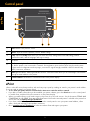 2
2
-
 3
3
-
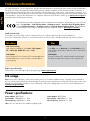 4
4
-
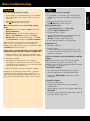 5
5
-
 6
6
-
 7
7
-
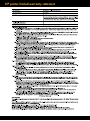 8
8
-
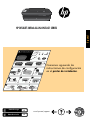 9
9
-
 10
10
-
 11
11
-
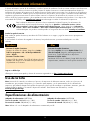 12
12
-
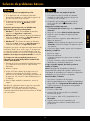 13
13
-
 14
14
-
 15
15
-
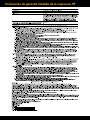 16
16
-
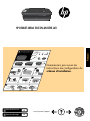 17
17
-
 18
18
-
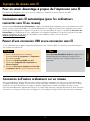 19
19
-
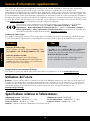 20
20
-
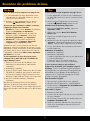 21
21
-
 22
22
-
 23
23
-
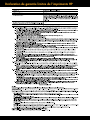 24
24
HP Deskjet 3050A e-All-in-One Printer series - J611 Guide de référence
- Catégorie
- La mise en réseau
- Taper
- Guide de référence
- Ce manuel convient également à
dans d''autres langues
Documents connexes
-
HP Deskjet 3522 e-All-in-One Printer Guide de référence
-
HP Deskjet 3511 e-All-in-One Printer Guide de référence
-
HP Deskjet 3050A e-All-in-One Printer series - J611 Le manuel du propriétaire
-
HP Deskjet 3070A e-All-in-One Printer series - B611 Guide de référence
-
Compaq 3050 Le manuel du propriétaire
-
HP Deskjet D5500 Printer series Guide de référence
-
HP Deskjet F4580 Le manuel du propriétaire
-
HP Deskjet 3520 e-All-in-One Printer series Le manuel du propriétaire
-
HP Deskjet 3070A Le manuel du propriétaire
-
Compaq Deskjet 3000 Printer series - J310 Le manuel du propriétaire